什么是Anaconda
Anaconda指的是一个开源的Python发行版本,其包含了Conda、Python、Numpy等180多个科学包及其依赖项。可以帮助Python开发者省去很多安装科学包的工作。
为什么使用Anaconda
我们如果在电脑上只有一个Python解释器,并且有需要就安装一个包或者模块会不会出现一个尴尬的局面:这段时间我只想写GUI我安装了Pyqt5,但是过段时间我想写爬虫,用不到界面,用到urllib,scrapy等包,再一段时间又是其他包为主,反复的文件管理很累,有没有一个办法就是这个解释器目录下只安装这段时间我需要的,不用就删除呢?有办法,这就是Anaconda,或者说conda虚拟环境。更加具体的说明可以参考我另一篇文章。
Anaconda的主要让人选择的功能是如下两个。
- 包管理器。
- 虚拟环境管理器。
安装步骤
首先,进入官网,如下。选择合适的安装包,如windows可执行文件,自己电脑合适的位数,我选择64位。接着,选择自己想要的版本,这里推荐3.x版本,2.x会被逐渐淘汰(主要目前Python2.x的支持将在2020年停止)。下载完一路下一步就好,其中加入环境变量这一选项勾选,注意这一项默认不勾选,选择后才能使用命令行中conda命令,否则需要自己添加环境变量。(建议先卸载原有Python解释器,或者移至Anaconda下)
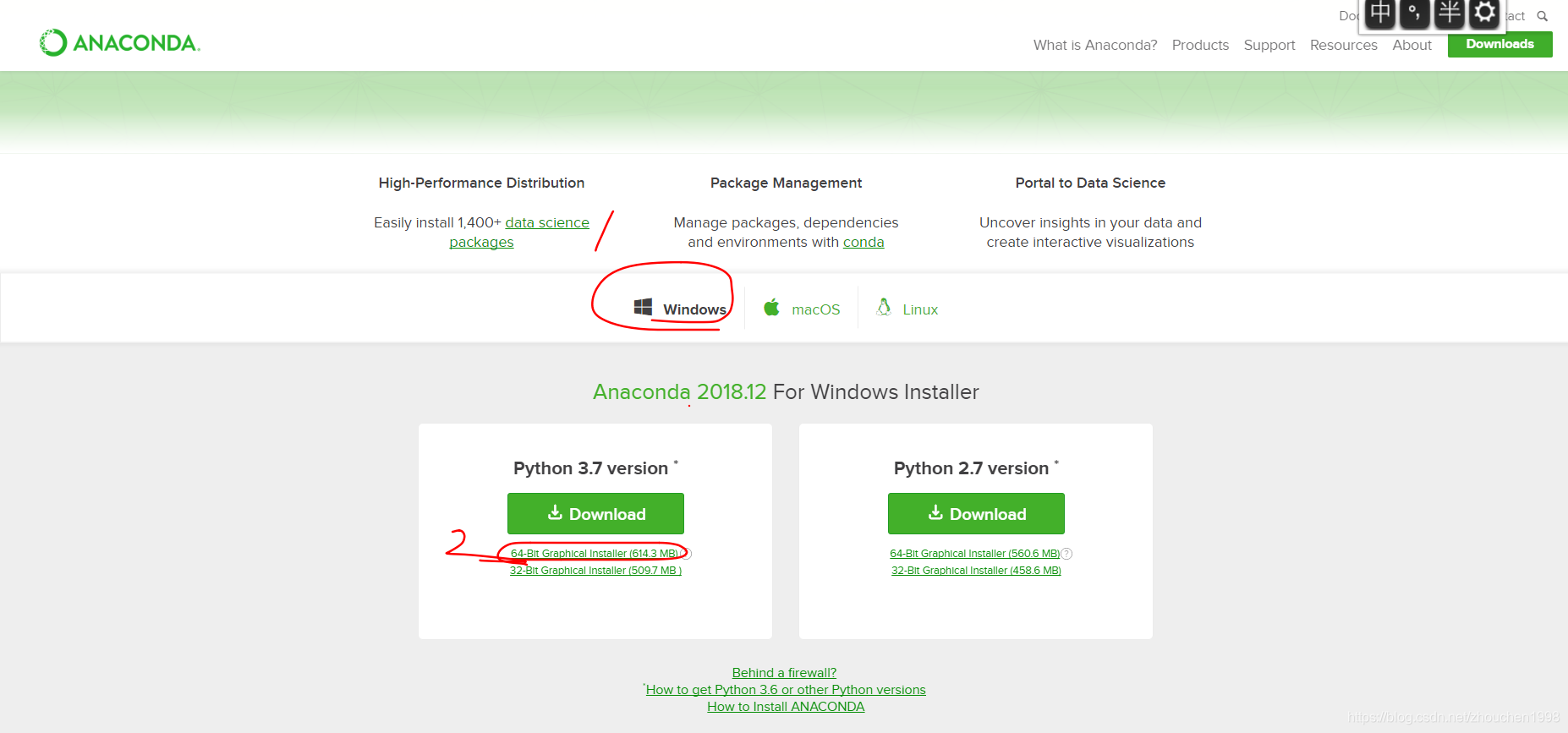
国内源配置
为了加速包的安装,建议使用国内源,命令如下(其中第三个源针对PyTorch)。
conda config --add channels https://mirrors.tuna.tsinghua.edu.cn/anaconda/pkgs/free/
conda config --add channels https://mirrors.tuna.tsinghua.edu.cn/anaconda/pkgs/main/
conda config --add channels https://mirrors.tuna.tsinghua.edu.cn/anaconda/cloud/pytorch
conda config --set show_channel_urls yes常用conda功能指令
一旦你将conda执行文件加入了环境变量中,下面指令控制台下可以直接使用,否则需要将该可执行文件自行添加到环境变量。 下文括号内为命令解释。
- conda remove -n 虚拟环境名称 --all (虚拟环境删除指令)
- conda create -n 虚拟环境名称 python=3.6(虚拟环境创建指令)
- conda activate 虚拟环境名称 (激活虚拟环境,之后的操作在这一环境下)
- conda env list (列出虚拟环境)
- conda list列出当前环境安装的包(不激活默认base这一虚拟环境下安装的包,包括pip安装的)
具体使用
需要注意,一般主要使用conda的虚拟环境管理器而不是包管理器,因为conda的包并没有pip丰富。
Win + R键输入cmd进入命令行。(注意,虽然Anaconda有GUI界面,但是作为一个专业人员必须学会使用命令行)输入conda env list,得到如下结果。
# conda environments:
base * C:\Users\16957\Anaconda3
CryptoGraphy C:\Users\16957\Anaconda3\envs\CryptoGraphy这是列出了当前创建的所有虚拟环境,且默认该环境放在如上的Anaconda3文件夹下的envs目录里,可以查看到。
接着,输入conda create -n test python=3.6。这行命令是创建一个虚拟环境名为test且指定解释器版本为3.6(可任意指定)下面会让你确认,输入y确定下载需要的包(Anaconda默认有numpy等包和一些安装工具包)并创建环境。等待创建完成即可。创建成功后再次执行上一步命令可以看到多了一个我们创建的环境。注意,任何包的安装都需要在指定虚拟环境下,下一步如何切换环境(不切换默认base环境下,base环境不特殊标注)。
输入conda activate test,代表激活或者切换到指定虚拟环境下。(此时命令行最前端会特殊标注当前工作的虚拟环境)
输入conda deactivate,表示退出当前环境,默认进入base环境。
安装包的命令conda/pip install packagename,例如在test环境下安装指定名称的包,如这里安装jieba,但是conda install jieba没有找到结果,这是因为conda的库资源相比于pip还是比较少的,所以使用pip安装即可pip install jieba(pip资源很全)。相对的,卸载包的命令为conda/pip uninstall packagename,它表示卸载安装的某个包或者多个包。
此外,conda/pip list表示列出当前环境下安装的包,默认base,其执行结果如下。
# packages in environment at C:\Users\16957\Anaconda3\envs\test:
#
# Name Version Build Channel
certifi 2018.11.29 py36_0
jieba 0.39
pip 18.1 py36_0
python 3.6.8 h9f7ef89_0
setuptools 40.6.3 py36_0
sqlite 3.26.0 he774522_0
vc 14.1 h0510ff6_4
vs2015_runtime 14.15.26706 h3a45250_0
wheel 0.32.3 py36_0
wincertstore 0.2 py36h7fe50ca_0可以看到jieba分词安装成功,使用pip uninstall jieba卸载指定包,查询结果显示已经卸载。
执行conda remove -n test --all,表示删除指定名称的虚拟环境(删除当前环境需要先deactivate)。
Pycharm中指定虚拟环境
在某个Project下,自行创建,可以预先指定也可以不指定解释器。点击左上角File--->Settings--->Project:Name--->Project Interpreter操作如下,然后一路OK即可。这里建议预先命令行创建好conda环境,Pycharm的conda新建环境界面有时候有问题。
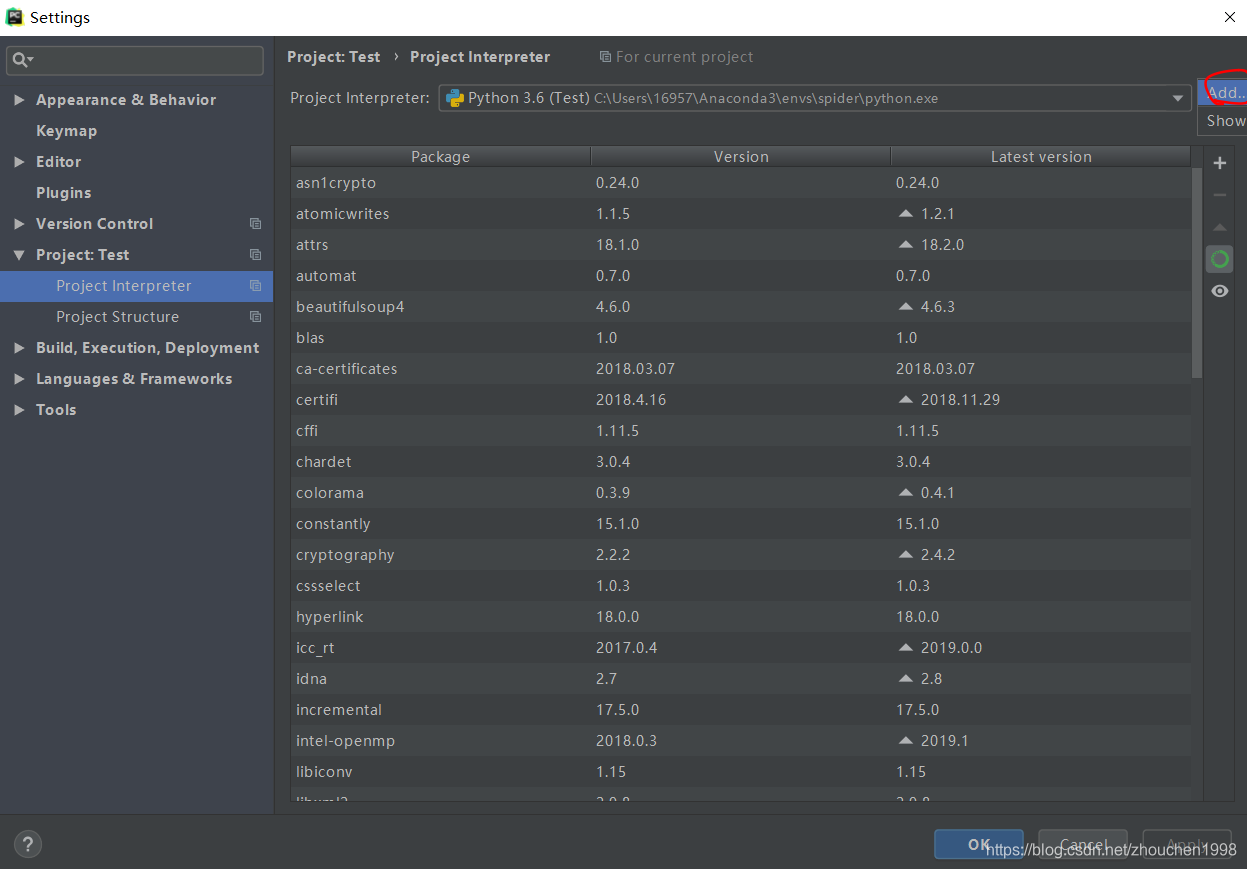
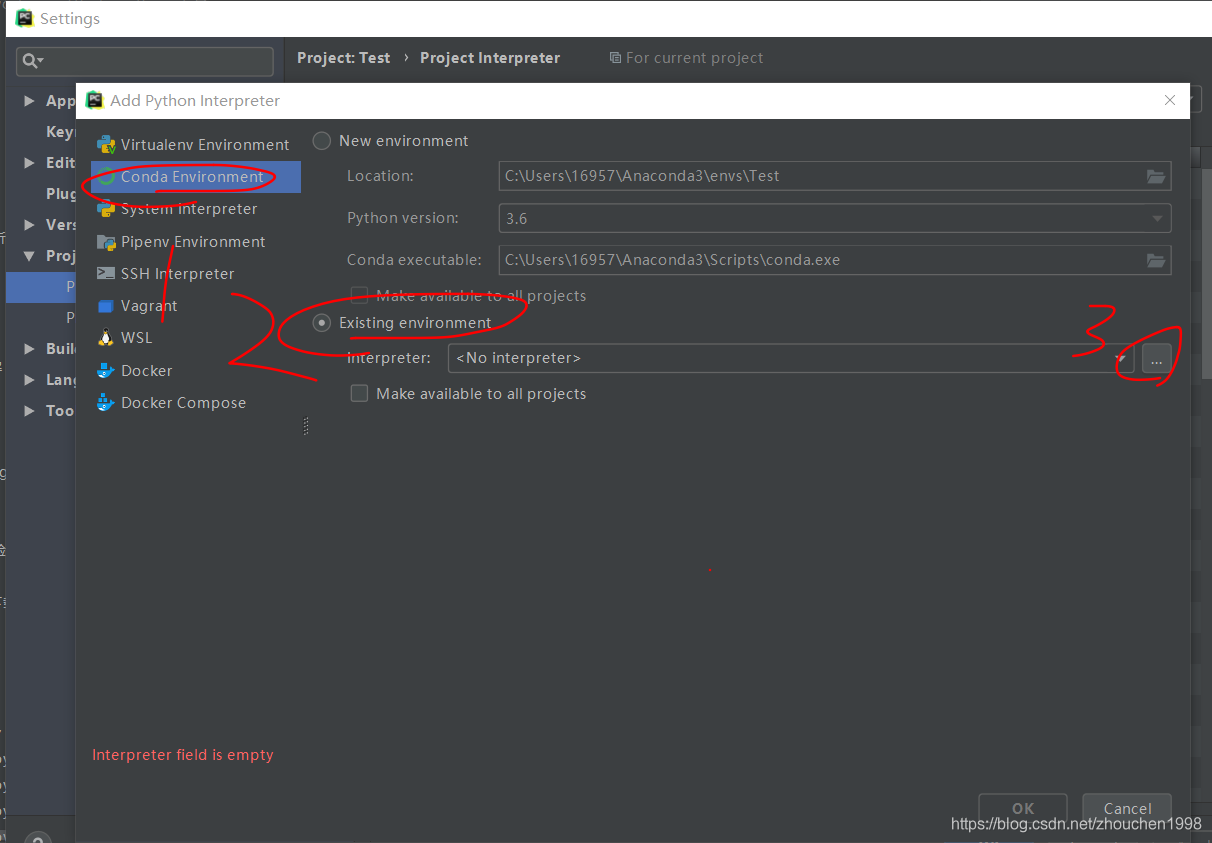
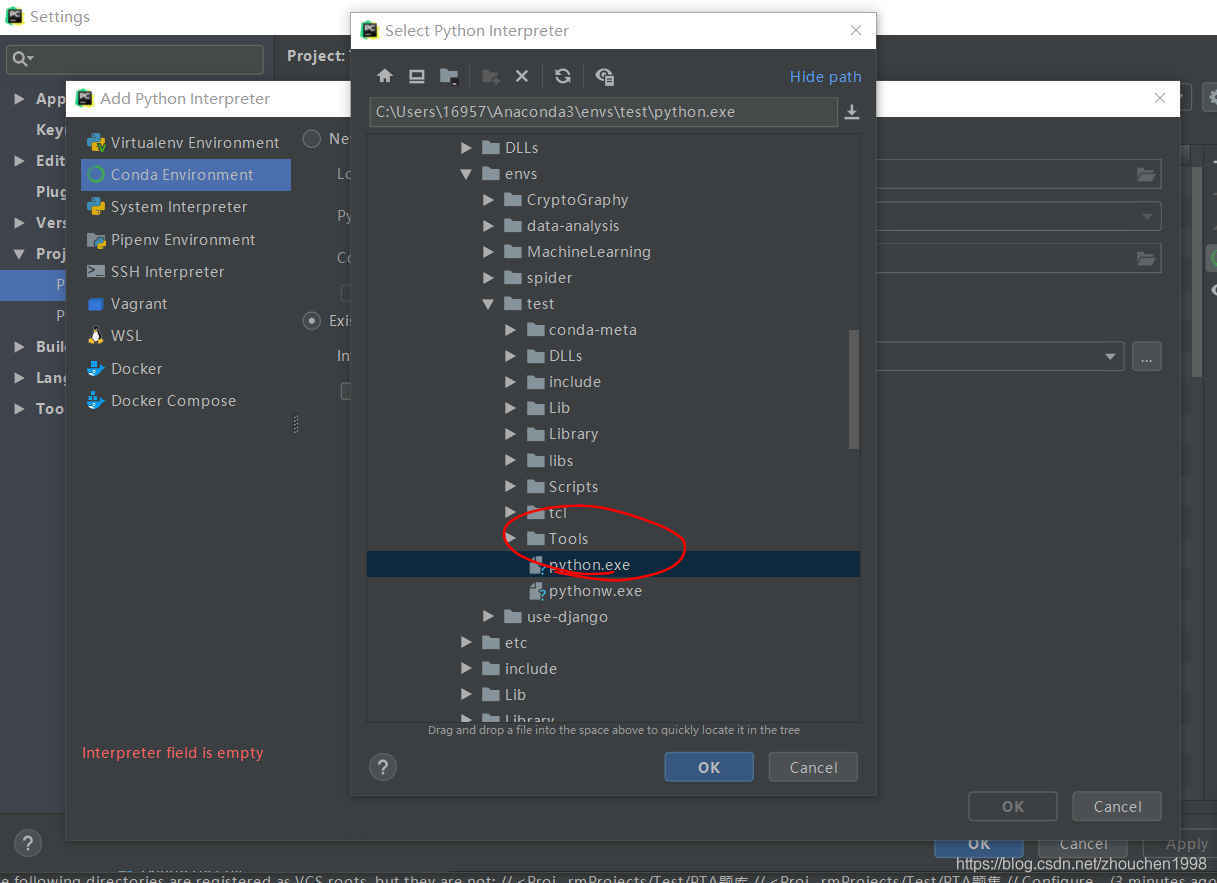
指定环境后,Pycharm加载虚拟环境(主要建立包的代码提示索引)需要一点时间,右下角进度条完成即可。
环境导出
我们经常在使用其他的Python开源项目的时候,通过`pip install -r requirements.txt`来一键配置环境,这个`requirements.txt`文件包含了使用pip安装的包,这个文件可以自己编写,也可以通过`pip freeze > requirements.txt`生成,例如在一个PyTorch的环境下执行命令,会生成如下依赖包文件。注意,这里能导出的只是通过pip安装的Python包而已。
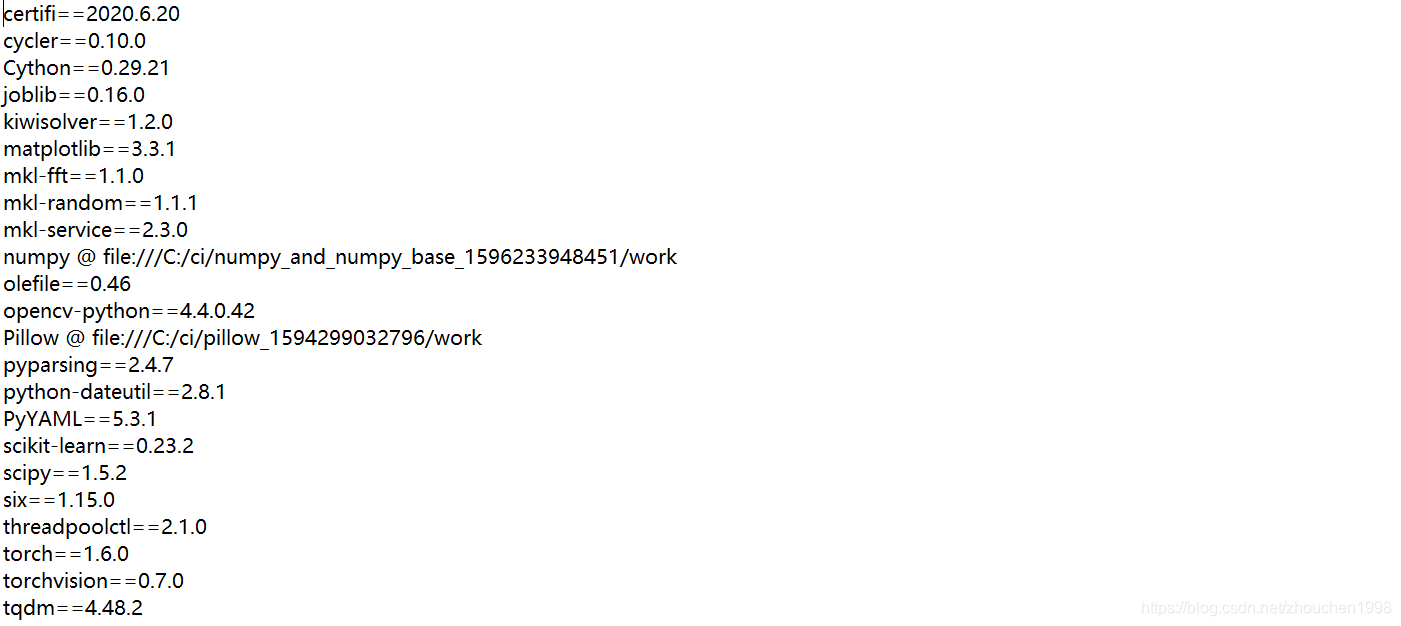
事实上,通过 conda我们也可以直接将虚拟环境导出为一个YAML配置文件,命令如下。
conda env export > environment.yaml它会生成一个包含环境名称、环境源、环境依赖包、通过pip安装的包的配置文件,有这个配置文件,他人使用你的项目就可以通过下面的命令直接创建一个同样的虚拟环境。(当然,你使用他人的项目也是一样。)
conda env create -f environment.yaml补充说明
Anaconda会同时安装很多预编译的包和GUI界面,这导致了其安装包已经600多M的大小了,如果你想要的是conda的核心功能,那么建议使用miniconda,只有几十M大小,但是没有任何GUI界面。








 本文介绍Anaconda的安装及使用方法,包括如何利用虚拟环境管理器简化Python开发过程,以及如何配置国内源加速包安装。
本文介绍Anaconda的安装及使用方法,包括如何利用虚拟环境管理器简化Python开发过程,以及如何配置国内源加速包安装。

















 32万+
32万+

 被折叠的 条评论
为什么被折叠?
被折叠的 条评论
为什么被折叠?










